En rörig Mac är upp till 20 % långsammare än en Mac som är fri från skräp och underhålls som den ska. Men hur håller du din MacBook rensad och optimerad? Svaret är enkelt – använd en app som är särskilt utformad för detta. Idag går vi igenom de bästa rensningsapparna för Mac som hjälper dig att bli av med onödigt skräp, frigöra värdefullt utrymme och snabba upp din MacBook.
Börja med inbyggda rensningsverktyg för macOS
Visste du att macOS har ett inbyggt verktyg som kan optimera lagringsutrymmet och rensa upp i datorn? För att använda det går du till Systeminställningar > Allmänt > Lagring och tar en titt på Rekommendationer under det färgade diagrammet. Läs vad var och en av dem gör och aktivera de som passar dig.
Här kan du också se över filer som hör till olika kategorier och välja att radera dem som du inte längre behöver. Glöm inte att tömma papperskorgen efteråt.
Den här manuella rensningen fungerar ganska bra, men den är tråkig och kräver mycket arbete. Dessutom är det också mindre effektivt än att använda en särskild rensningsapp.
Topp 10 bästa rensningslösningarna till MacBook
Uppdaterad i april 2025 med utökad information om gratis- och betalfunktioner i varje app. Apparna har också bedömts utifrån säkerhet – alla appar på listan är fria från skadlig programvara och därmed säkra att använda.
1. CleanMyMac
CleanMyMac tar förstaplatsen av goda skäl – den här kontroll- och underhållsappen kombinerar funktionerna hos en rensningsapp med skydd mot skadlig programvara. Verktyget Cleanup gör en grundlig genomsökning av datorns lagring, hittar skräp som cachefiler, systemloggar, språkfiler och mycket mer. Det visar också dokumentversioner och gör att du kan radera onödiga filer – utan att behöva göra det här tråkiga arbetet manuellt. CleanMyMac har även en smart menyapp som där du enkelt kan rensa upp i RAM-minnet. Med bara ett klick hjälper den dig att frigöra minne så att datorn blir snabbare och apparna fungerar bättre.
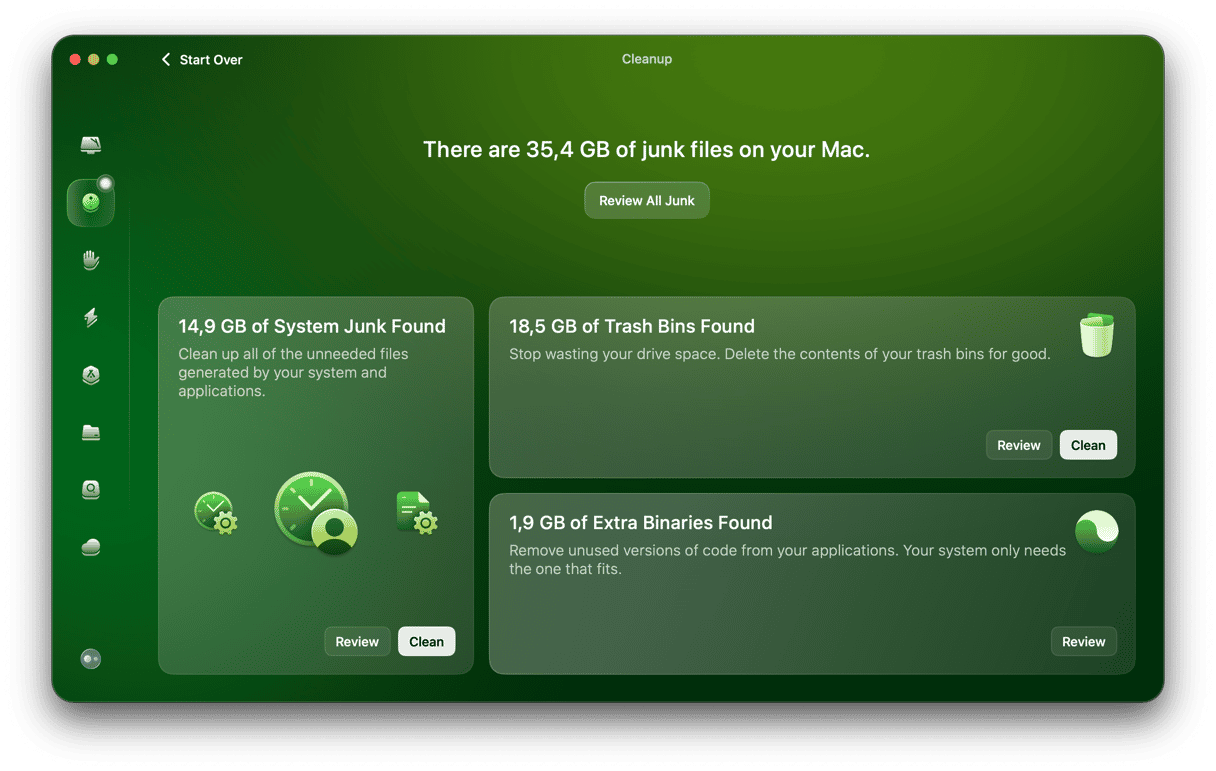
Appen innehåller fler än 25 verktyg som gör att du kan styra din Mac och hålla den i toppskick – utan att du behöver gräva djupt i bibliotek och systemmappar eller inställningar för att göra det. Varje verktyg har en uppsättning funktioner som gör mycket mer än att bara ta bort oanvända filer. CleanMyMac kan avinstallera appar och filer som finns kvar efter en ofullständig manuell borttagning av appar, uppdatera dina appar och utföra uppgifter för att snabba upp, underhålla och optimera din Mac. Allt med bara några få klick.
En möjlig nackdel är att funktionen för borttagning av skadlig programvara i skyddsverktyget ibland kan ge varierande resultat, men den förbättras hela tiden av utvecklaren. CleanMyMac har också godkänts av Apple, vilket betyder att den är helt säker att använda på din Mac. Så du kan i alla fall vara trygg med att appen inte är skadlig på något sätt.
Officiell webbplats
Pris: 39.95 USD/år
Provversion: Finns här
Gratisversion: Alla appens funktioner i 7 dagar
Fullständig version: Inga begränsningar för att ta bort filer, köra underhålls- och optimeringsuppgifter eller ta bort skadlig programvara
| Fördelar | Nackdelar |
| Har ett intuitivt och tilltalande användargränssnitt | Har ingen funktion för att visualisera vad som tar upp utrymme på din Mac |
| Omfattande funktioner som ger användarna lugn och ro eftersom de kan utföra flera uppgifter med en enda app | Det finns inget alternativ som schemalägger en sökning |
| Körs i bakgrunden och söker igenom systemet efter risker och meddelar när en rensning behövs | Sätter inte hot i karantän eller har en brandvägg |
2. Avast Cleanup Premium
Du har troligen hört talas om Avast antivirus, och kanske till och med ha det i datorn. Detta cybersäkerhetsföretag har skapat många andra produkter, och en Mac-rensare är en av dem. Avast Cleanup Premium är en skräprensare och en smart avinstallerare: Den låter dig göra olika sökningar och raderar onödiga systemfiler, dubbletter och webbläsardata, samt ta bort appar.
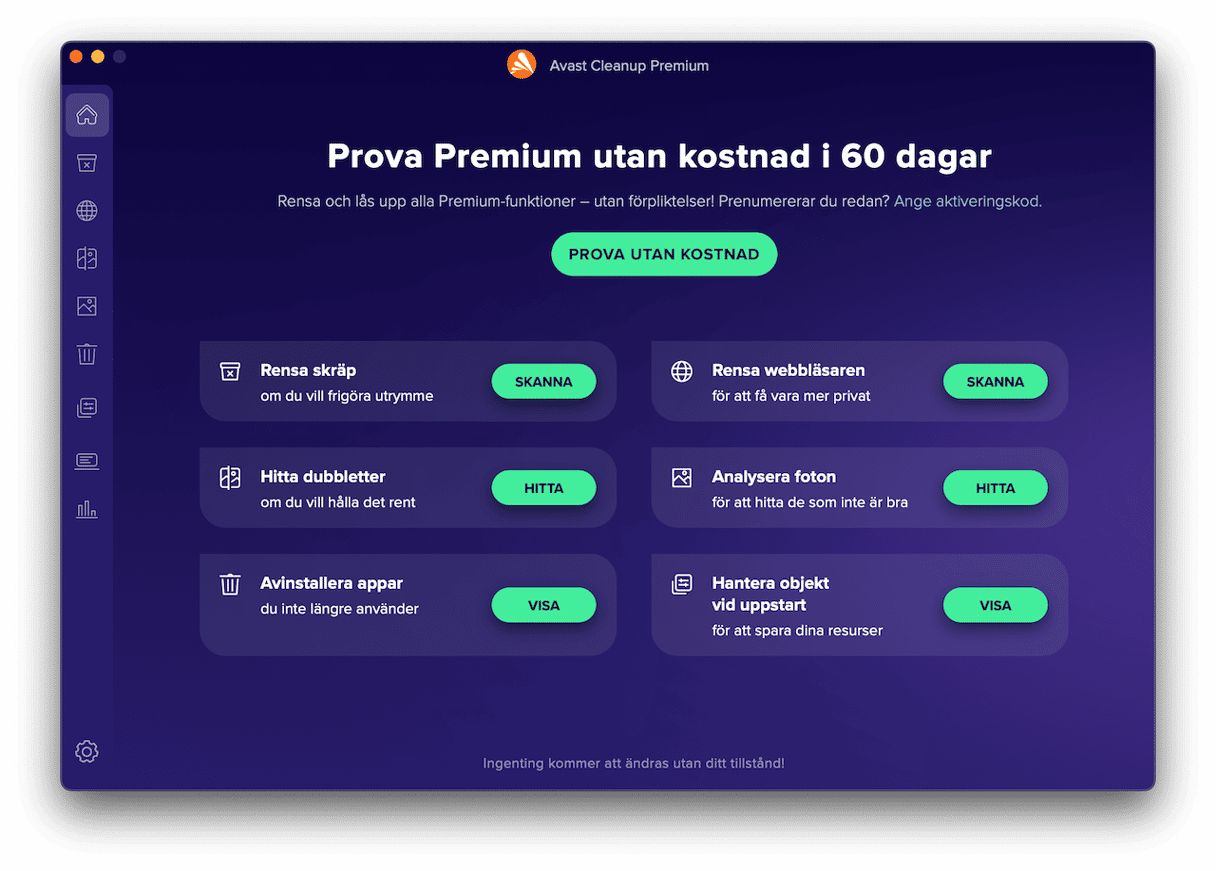
Det kommer även med ett verktyg som analyserar bilder och hittar liknande och dåliga bilder. Dessutom har Avast Cleanup ett verktyg som hanterar startobjekt, vilket är praktiskt eftersom det visar alla startobjekt på en plats och du inte behöver leta efter dem i systeminställningarna. Dubblettfilssökare kan inte bara söka igenom datorns skiva utan även externa skivor, vilket är praktiskt för många användare. Och den hittar inte bara identiska filer utan även mappar, låtar och videor.
Avast Cleanup har dock inte inbyggt antivirus, så om du letar efter ett verktyg mot skadlig programvara behöver du installera företagets separata antivirusapp.
Officiell webbplats
Pris: 65,99 USD/år
Gratis provperiod: 30-dagars provperiod är tillgänglig
Gratisversion: Körs i endast skanningsläge
Fullständig version: Raderingen av filer är olåst
| Fördelar | Nackdelar |
| Kommer med flera moduler utvecklade särskilt för rensning | Skickar för många systemnotifikationer |
| Dess avinstallationsverktyg visar appar som inte har använts på 6 månader eller mer | Saknar verktyg för att hantera eller ta bort e-postbilagor |
| Provversionen saknar begränsningar – en användare kan testa alla funktioner i alla moduler | Saknar övervakare av minne och processor |
3. Parallels Toolbox
Parallels Toolbox är i grunden en uppsättning verktyg till Mac. Det innehåller mer än 55 verktyg som snabbt kan utföra rutinåtgärder i datorn, som att göra skärmavbilder, spela in ljud, sätta en timer, rensa skivan och mycket annat. Med tanke på de tillgängliga verktygen är Parallels Toolbox mer ett optimeringsverktyg än en rensningsapp.
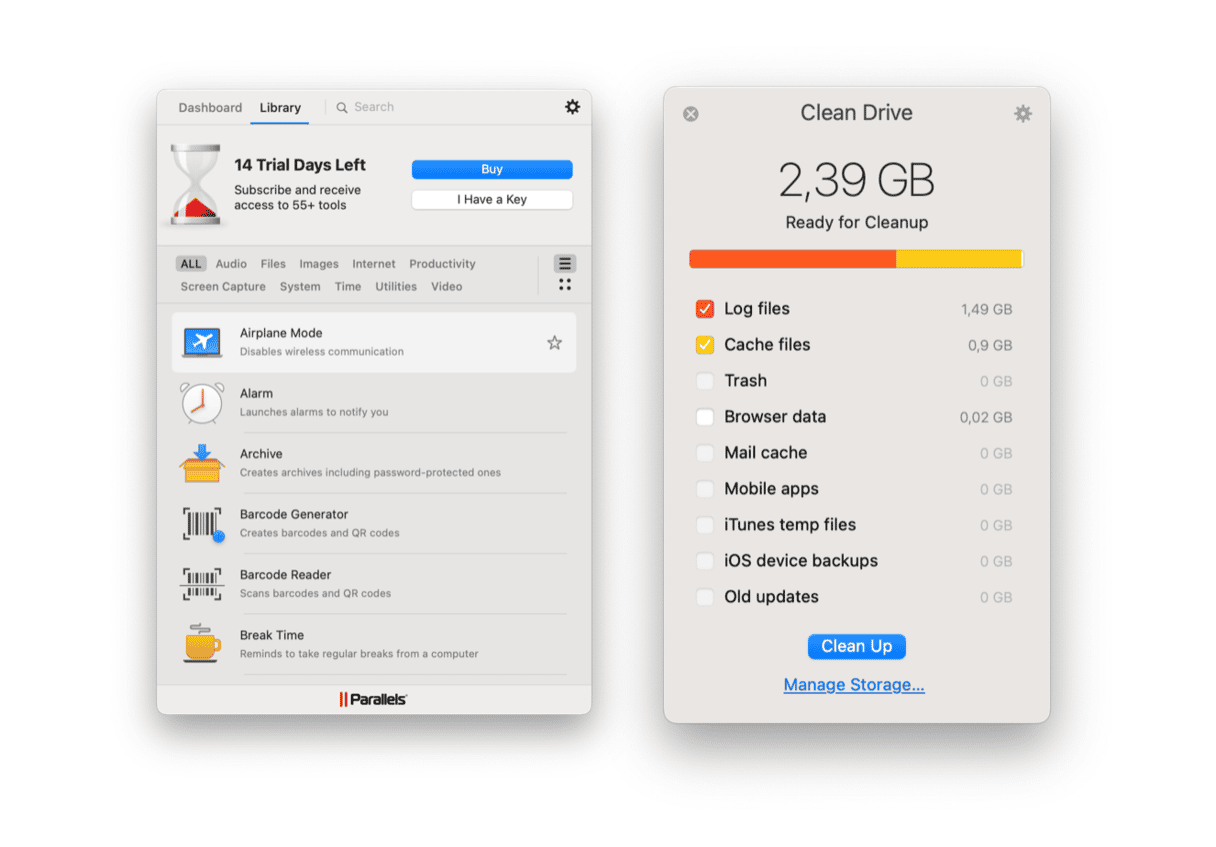
Men funktionen Clean Drive rensar inte datorn tillräckligt grundligt: Den tar bort vissa skräpfiler, men informationen om kastade filer stämmer inte till 100 %. Den låter dig även granska dubblettfiler och visar de tyngsta apparna i datorn, vilket är bra om du börjar få slut på skivutrymme.
Men vad som är praktiskt är att den påminner om att rensa skivan. Om den är på kommer appen att meddela dig när den kan frigöra minst 2 GB skräpfiler från hårddisken. Ändå lämnar det kvar vissa filer efter avinstallation av appar. Vissa användare kan dock tycka att den är praktisk för att underhålla och optimera datorn.
Officiell webbplats
Pris: 24,99 USD/år
Provperiod: 7-dagars provperiod
Gratisversion: Tillgång till alla funktioner, men om du inte köper appen i slutet av provperioden förlorar du åtkomsten till de flesta verktygen
Fullständig version: Obegränsad radering av onödiga filer och appar och ingen begränsning av tillgång till verktygen
| Fördelar | Nackdelar |
| Allt-i-ett optimeringsverktyg till Mac | Appen skickar för många notifieringar |
| Lättanvänd app med ett intuitivt och användarvänligt gränssnitt | Visar inte exakt information om filerna som kommer att raderas |
| Alternativen kan vara dyrare – flera appar kan behövas för att ersätta funktionerna i detta enda verktyg | Varje verktyg öppnas som en egen app – kan använda för mycket systemresurser |
4. Cleaner One Pro
En annan app på vår lista över rensningsappar för Mac är Cleaner One Pro från Trend Micro. Det är utformat för att hitta och ta bort skräpfiler, apprester, dubblettfiler, liknande bilder och stora filer. Den har en stilren och överskådlig design. Med Cleaner One Pro kan du också radera onödiga appar på samma gång, vilket ger ett extra steg för att rensa upp utrymme.
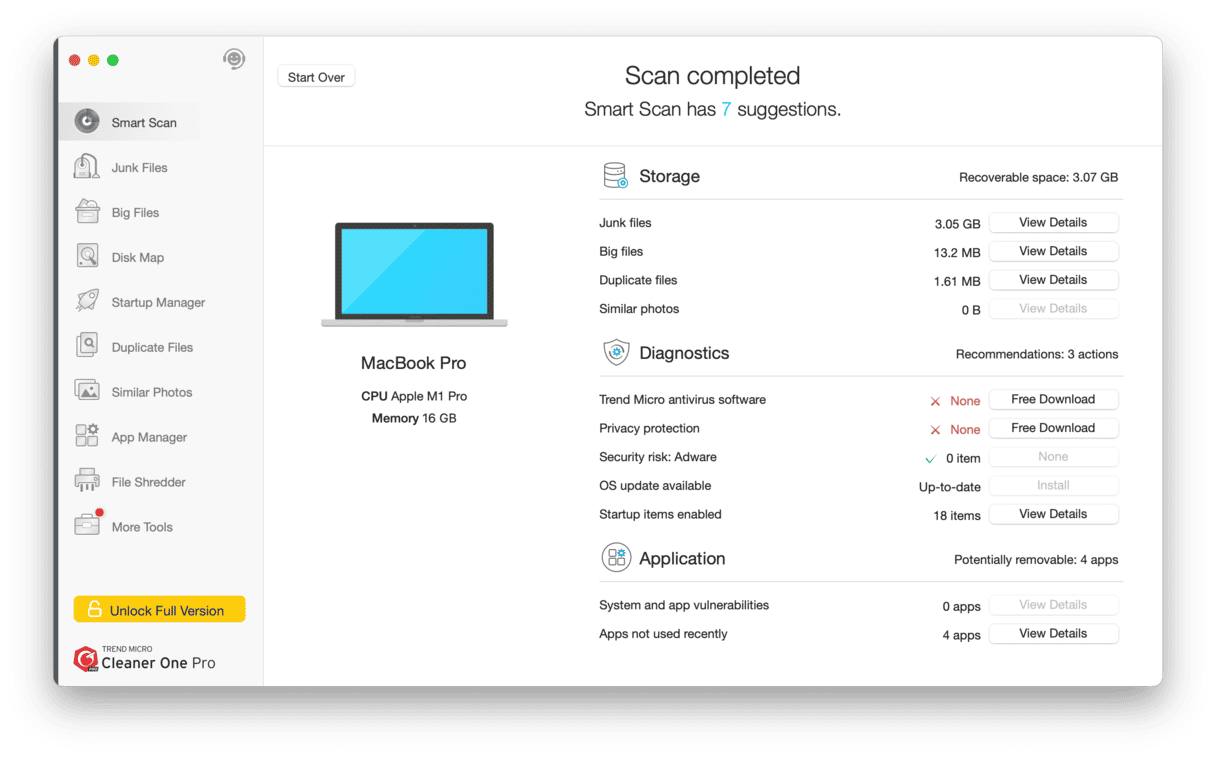
Det bästa med Cleaner One Pro är funktionen Disk Map. Den ger dig en visuell bild av exakt vad som tar upp mest utrymme på din MacBook och låter dig sedan radera onödiga filer. Det här verktyget har en ganska avancerad design och det tar lite tid att vänja sig vid hur allt fungerar.
Vi gillar också att Cleaner One Pro har ett verktyg för att frigöra RAM-minne. Det är tillgängligt i menyalternativet. Om du använder det då och då kan du vara säker på att du slipper minnesslukare och en långsam Mac.
Officiell webbplats
Pris: 19,99 USD/år
Kostnadsfri provperiod: Tillgänglig
Gratisversion: Gör det möjligt att skanna din Mac och utföra grundläggande rengöring, men inte att ta bort appar
Fullständig version: Obegränsade skanningar och inga begränsningar av storleken på filer som tas bort
| Fördelar | Nackdelar |
| Har ett verktyg för att makulera filer. Detta radera dem på ett säkert sätt som gör att de inte kan återställs | Har inte verktyg för att upptäcka och ta bort skadlig programvara |
| Kan hitta både liknande och dubbletter av bilder | Hittar inte gamla filer, utan söker bara efter stora filer |
| Appen är snabb och responsiv | Testversionen av appen används för att marknadsföra andra produkter som utvecklats av Trend Micro |
5. DaisyDisk
DaisyDisk ger dig en visuell presentation av mapparna i datorn, vilket gör det lätt att se vad som tar upp plats och radera mappar som du inte behöver. Allt du behöver göra är att markera en skiva så söker DaisyDisk igenom den, och sedan kan du radera allting som tar upp värdefullt utrymme. Den här rensningsappen till Mac har en kostnadsfri version och en premiumversion.

Filer raderas genom att dra och släppa valda filer till botten av fönstret. Processen börjar efter några sekunder, så det finns fortfarande en chans att avbryta den. Det är även möjligt att förhandsgranska filer innan de tas bort. Användarna älskar ”hur välorganiserad DaisyDisk är och att appen är så användarvänlig”.
Men även med denna funktion kan lite användaren behöva göra efterforskningar – det är oklart om filerna som visas i det trevliga och roliga diagrammet är helt säkra att kasta bort.
Officiell webbplats
Pris: 9,99 USD
Gratis provperiod: Provversion tillgänglig
Gratisversion: Begränsad funktionalitet – endast genomsökning är tillåten, radering av filer är låst
Fullständig version: Det går att rensa upp dolt och rensbart utrymme, samt radera hittade filer
| Fördelar | Nackdelar |
| Användargränssnittet är tilltalande och interaktivt | Provversionen har begränsad funktionalitet |
| Sökprocessen är snabb och tar med alla filer, inklusive stora och gömda filer | Mycket manuellt arbete krävs för att radera filer. Filerna raderas permanent, så det går inte att återskapa dem |
| Flera skivor kan anslutas och sökas igenom, inklusive startskivan och externa skivor | Möjliga risker med att radera viktig information istället för onödiga filer |
6. Intego Washing Machine
Intego är mest känt för att utveckla skyddsprogram för Mac, men företaget har också en app för rensning: Washing Machine. Det är en del av premiumpaketet och huvudsyftet är att optimera och snabba upp din Mac. Den har tre huvudprogram: Reclaim, Duplicates och Organize.
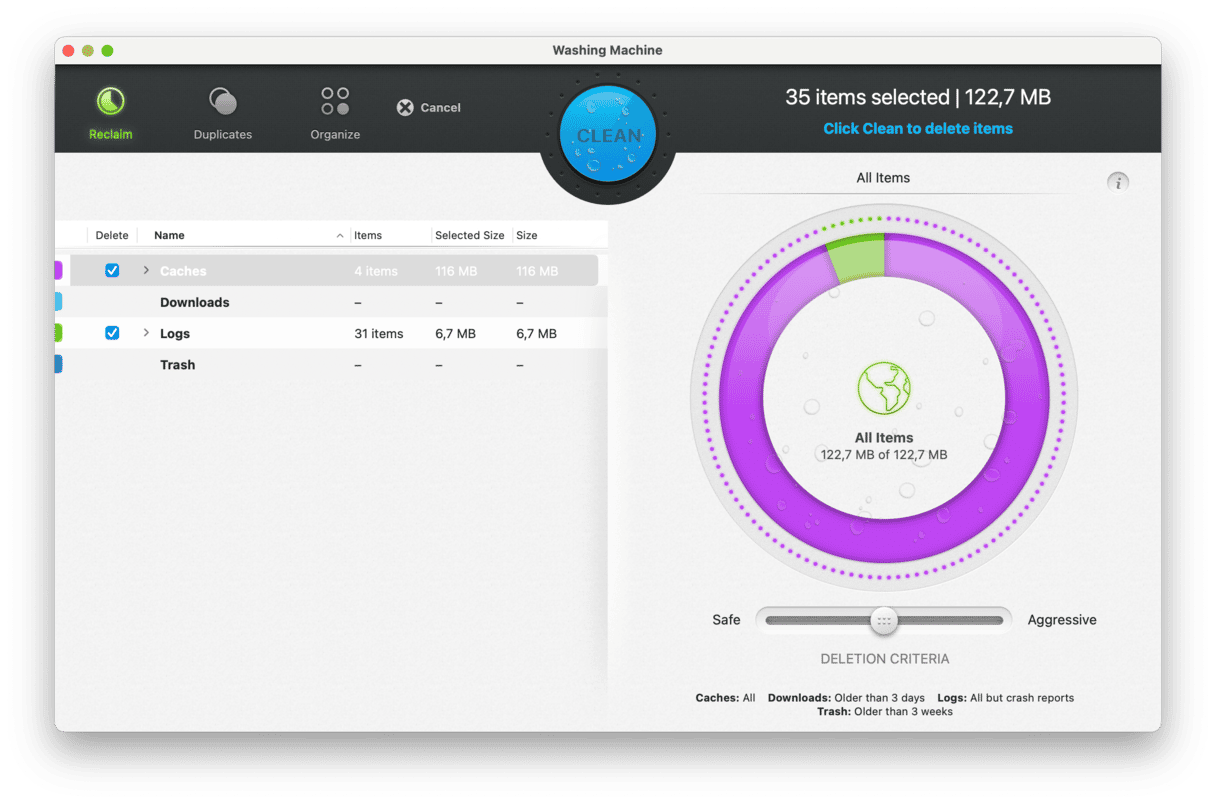
Reclaim-funktionen är utformad för att hjälpa dig att frigöra utrymme. Det är ett snabbt rensningsverktyg som söker efter onödiga filer och gör att du snabbt kan radera dem. Du kan välja vad du vill leta efter, inklusive hämtade filer, cacheminnen, språkfiler, filer i papperskorgen och loggfiler.
Vad Duplicates-funktionen gör säger sig själv: den hittar helt enkelt dubblettfiler på olika platser i macOS. Utvecklaren säger att den även kan hitta namnändrade dubbletter, vilket gör den till en mer praktisk rensare än de som bara jämför namn. Slutligen analyserar Organize-funktionen skrivbordet, Dock och smarta mappar för att hitta vad som kan städas bort. Du kan skapa undermappar, lägga till eller ta bort objekt och skicka filer till papperskorgen.
Den enda nackdelen är att du måste köpa hela premiumpaket för att få Washing Machine, vilket innebär att du får ytterligare appar som du kanske inte behöver. Men om du letar efter ett verktyg för internetsäkerhet och en app för skydd mot skadlig programvara är Intego väl värt att överväga, även om det är ganska dyrt.
Officiell webbplats
Pris: 84,99 USD/år
Gratis provperiod: 14-dagars provperiod är tillgänglig här
Gratisversion: Demoversionen kan inte rensa upp din Mac
Fullständig version: Funktionen för rensning är upplåst, samt borttagning av skadlig programvara och nätbarriär
| Fördelar | Nackdelar |
| Har tre bra och lättanvända verktyg i en och samma app | Kan endast fås som en del av ett paket med andra appar |
| Möjlighet att välja kriterier för att radera onödiga filer | Dyrare än andra appar på listan – billigare alternativ erbjuder samma funktioner |
| Har en dubblettsökare som kan hitta exakta dubbletter även om de har bytt namn | En hel del manuellt arbete krävs – är knappast en snabb lösning |
7. OnyX
En annan app bland de bästa rensningsapparna för Mac är OnyX. Det är egentligen inte en rensningsapp för Mac, utan en app där man kan lägga till en uppsättning olika regler som optimerar datorn och ger mer kontroll över filer och allt som tar upp utrymme på hårddisken. Det är särskilt populärt bland alla tekniskt kunniga Mac-användare eftersom man kan anpassa macOS på många olika sätt.
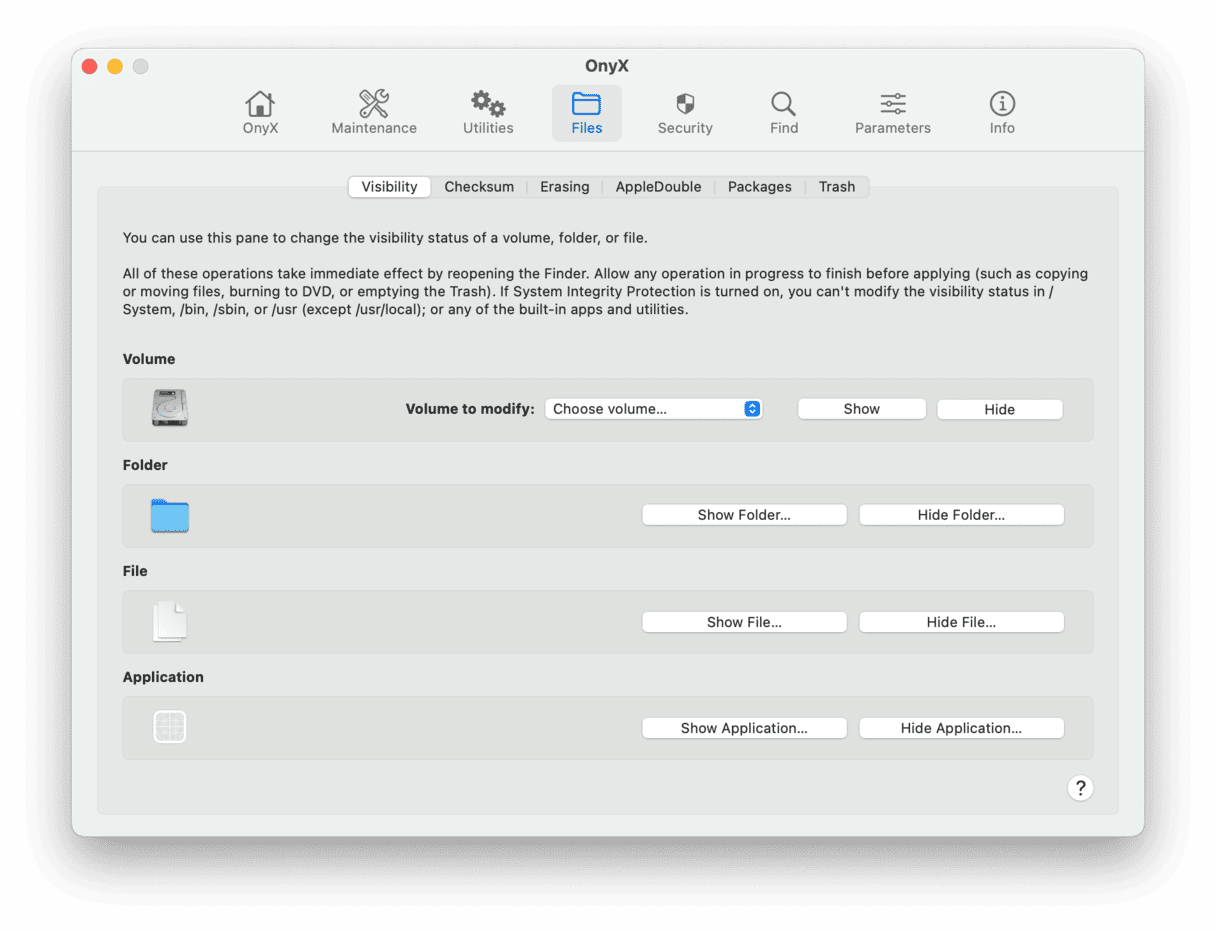
Med hjälp av reglerna i den här rensningsappen kan man ersätta Terminal eller andra kommandoradsverktyg för att köra olika uppgifter på datorn. Vad gäller rensning av datorn kan man göra följande: djuprensning av appar, system och webbläsare, ta bort loggfiler och andra systemfiler samt radera exakta dubbletter, bara för nämna några alternativ.
OnyX har också verktyg för att underhålla datorn samt ändra olika inställningar och hur macOS ser ut och fungerar, och dessa ändringar görs på en mycket djup nivå. Det kan vara väldigt praktiskt, men man måste vara extra försiktig.
Officiell webbplats
Pris: Gratis
Gratis provperiod: Ej tillämplig
Gratisversion: Alla funktioner finns tillgängliga direkt efter nedladdningen
Fullständig version: Fullständig version laddas ner
| Fördelar | Nackdelar |
| Har en kraftfull verktygslåda för att anpassa din Mac | Kräver teknisk expertis för att kunna användas korrekt. Nybörjare kommer att tycka att den är för avancerad |
| Gör det möjligt att anpassa macOS på djupet | För varje uppgradering av macOS måste användarna installera en ny version av appen – de är specifika för varje macOS |
| Fungerar även på de äldsta macOS-versionerna, och användare säger att alla versioner är tillförlitliga | Utvecklare stöder endast den senaste versionen av appen |
8. CCleaner
CCleaner utvecklades 2004 av Piriform, har en kostnadsfri och en professionell version, med fokus på företag och företagskunder. CCleaner är ett verktyg för flera plattformar och finns till PC, Mac och Android, samt har verktygen Cloud, Network och Technician, beroende på vad du behöver och vilken plattform/programvara som du använder.
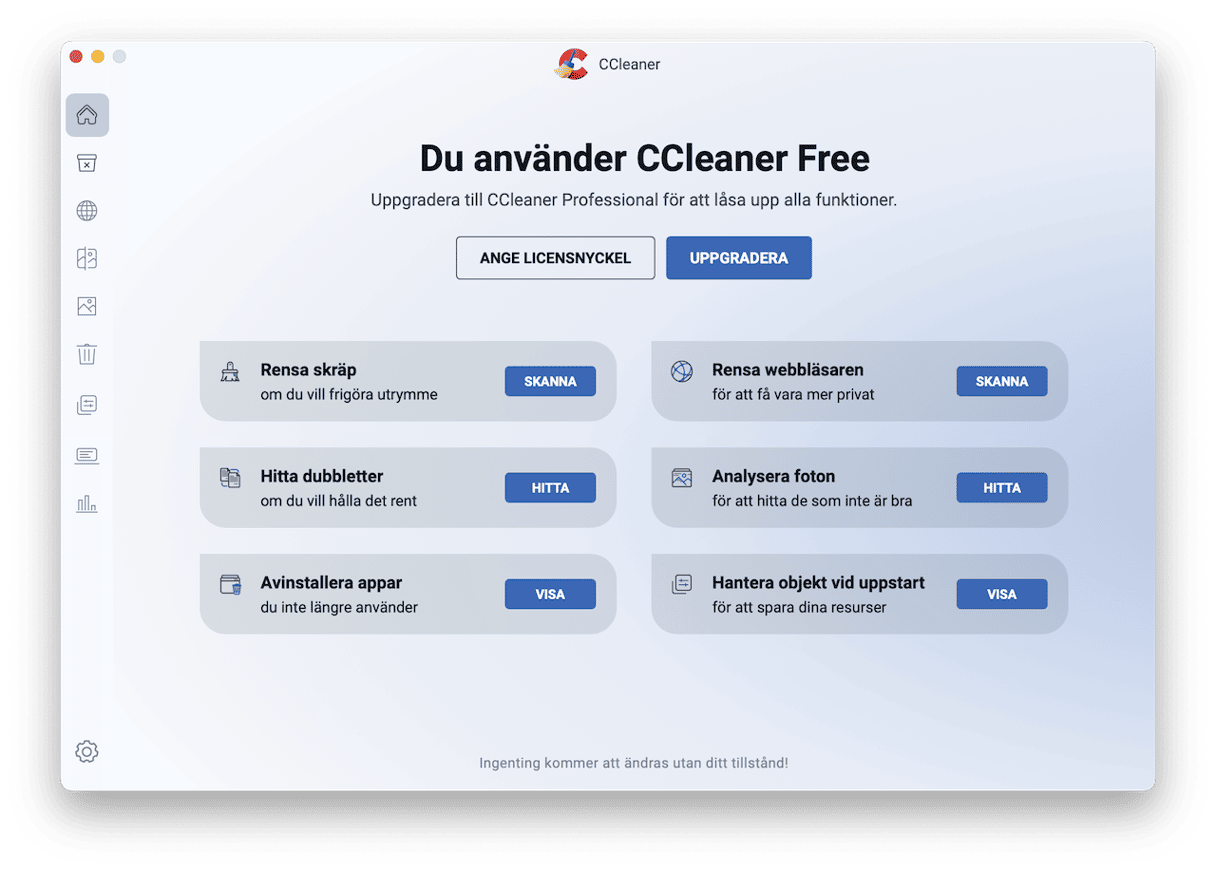
Den kostnadsfria versionen har rensare, avinstallerare samt dubblett- och skräpfinnare. Appen rensar både system- och webbläsarskräp, tar bort hämtade filer och avaktiverar startprogram. Den hittar även stora filer. Dessutom kommer den kostnadsfria versionen med ett verktyg som hittar dåliga och liknande bilder. För sökning efter dubbletter säger utvecklare att den bara letar efter bilder med identiskt innehåll.
Den professionella versionen har många fler funktioner, som varningar i realtid, automatisk webbläsarrensning och särskild assistans. Denna version av rensningsprogramvaran kommer även med funktioner för schemalagda sökningar, vilket gör det nästan omöjligt att glömma rensningar av skivutrymmet. Inga överflödiga filer och röra kommer att gå obemärkt förbi!
Även om det skapades för PC-datorer för länge sedan är CCleaner bra på att hitta oönskade filer på en Mac, så att användare kan markera och radera filer som de inte behöver. Kunderna är ganska nöjda med resultaten från CCleaner som en rensare till Mac. Men vi behöver säga att det har kommit rapporter om medföljande programvara, så det är viktigt att hämta den här rensningsappen från just utvecklarens webbplats så att man undviker onödiga risker med skadlig programvara.
Officiell webbplats
Pris: 29.95 USD/år
Gratis provperiod: Tillgänglig
Gratisversion: Innehåller funktioner för att avinstallera appar, rensa skräp och hitta dubbletter av filer
Fullständig version: Alla funktioner upplåsta (inklusive webbläsarrensning, analys av foton och automatisk tömning av papperskorgen)
| Fördelar | Nackdelar |
| Snabb process för installation och sökning av datorn | Provversionen har begränsade funktioner |
| Det är en allt-i-ett-rensare till Mac som hittar dubblettfiler och onödiga filer | Även den professionella versionen saknar verktyg mot skadlig programvara eller för att hantera e-postbilagor |
| Appen uppdateras regelbundet och de installeras automatiskt i bakgrunden | Även om den kommer med en avinstallerare för appar lämnas restfiler kvar – ett annat särskilt verktyg eller manuell radering kan behövas |
9. AppCleaner & Uninstaller
Om du bara behöver avinstallera appar från datorn är App Cleaner & Uninstaller ett utmärkt rensningsalternativ för dig. Den här app-avinstalleraren utvecklad av Nektony kan ta bort program, insticksfiler, widgetar, startobjekt och app-relaterade filer. Appen har ett rent och enkelt gränssnitt för nybörjare.
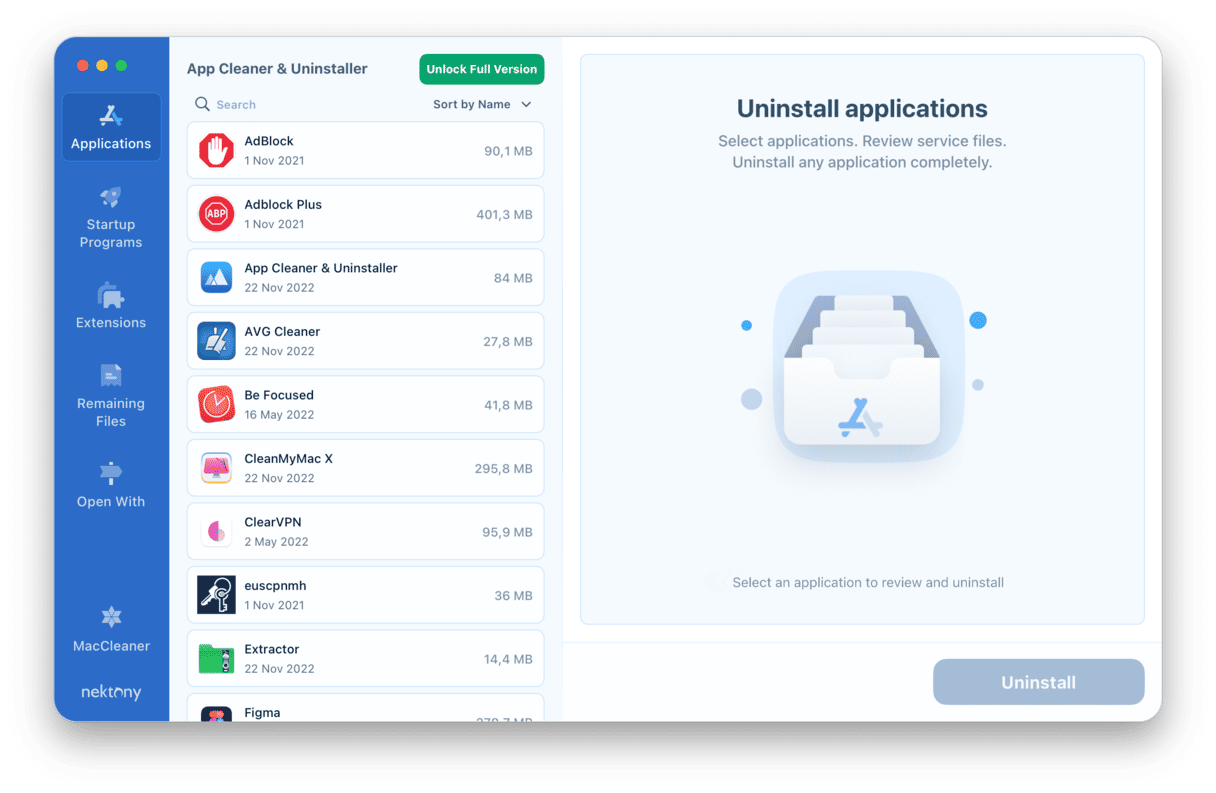
Efter att du raderat appar med App Cleaner bör du ta en titt på avsnittet Remaining Files i appen för att radera rester. Det har även en praktisk dra-och-släpp-funktion: Dra bara någon av dina appar till fönstret för App Cleaner & Uninstaller så ser du en komplett lista över de filer som appen lagrar i datorn.
Det har ett speciellt verktyg som heter Open With. Öppnar du det kan du gå igenom olika filnamnsändelser och filformat, och välja vilka appar som ska öppna dessa filer. Undrar du vad det har att göra med hur mycket lagringsutrymme som du har i datorn? Du kanske blir förvånad över att du kan radera appar som arbetar med samma format. Till exempel hittade den här apprensaren 4 olika appar som kan öppna textdokument. Vi behöver knappt säga att jag inte öppnat några av dem, så det går att frigöra lite utrymme genom att ta bort apparna. Men om du behöver ett verktyg för att ta bort skräpfiler, hitta dolda filer eller söka igenom alla filer du har på din Mac, behöver du ett alternativ.
Officiell webbplats
Pris: 14.95 USD/år
Gratis provperiod: 2-dagars provversion finns tillgänglig
Gratisversion: Obegränsade funktioner i 2 dagar
Fullständig version: Inga begränsningar för att ta bort appar och rester och hantera tillägg
Fördelar | Nackdelar |
| Kan avaktivera startobjekt, radera appar och deras tillhörande filer | Kan inte radera dubblettfiler, stora filer eller skräp – andra appar från utvecklaren kan behövas |
| Obegränsad funktion i provversionen | Kan inte avinstallera eller nollställa inbyggda appar – de som kom förinstallerade med macOS |
| Ett rent och intuitivt användargränssnitt | Inga verktyg som hittar eller tar bort skadlig programvara |
10. Mac Cleaner Pro
Mac Cleaner Pro är ett annat verktyg som utvecklats av Nektony – som även skapat AppCleaner & Uninstaller. Användarna säger att de är mycket nöjda med appen eftersom ”den gör vad den påstår sig göra och det är mycket enkelt för användaren att använda den”. Mac Cleaner Pro är i grunden ett verktyg som rensar och snabbar upp en Mac. När du har installerat och öppnat appen ser du ett detaljerat diagram med färgade lagringskategorier, liknande det som visas under Om den här datorn i en Mac.
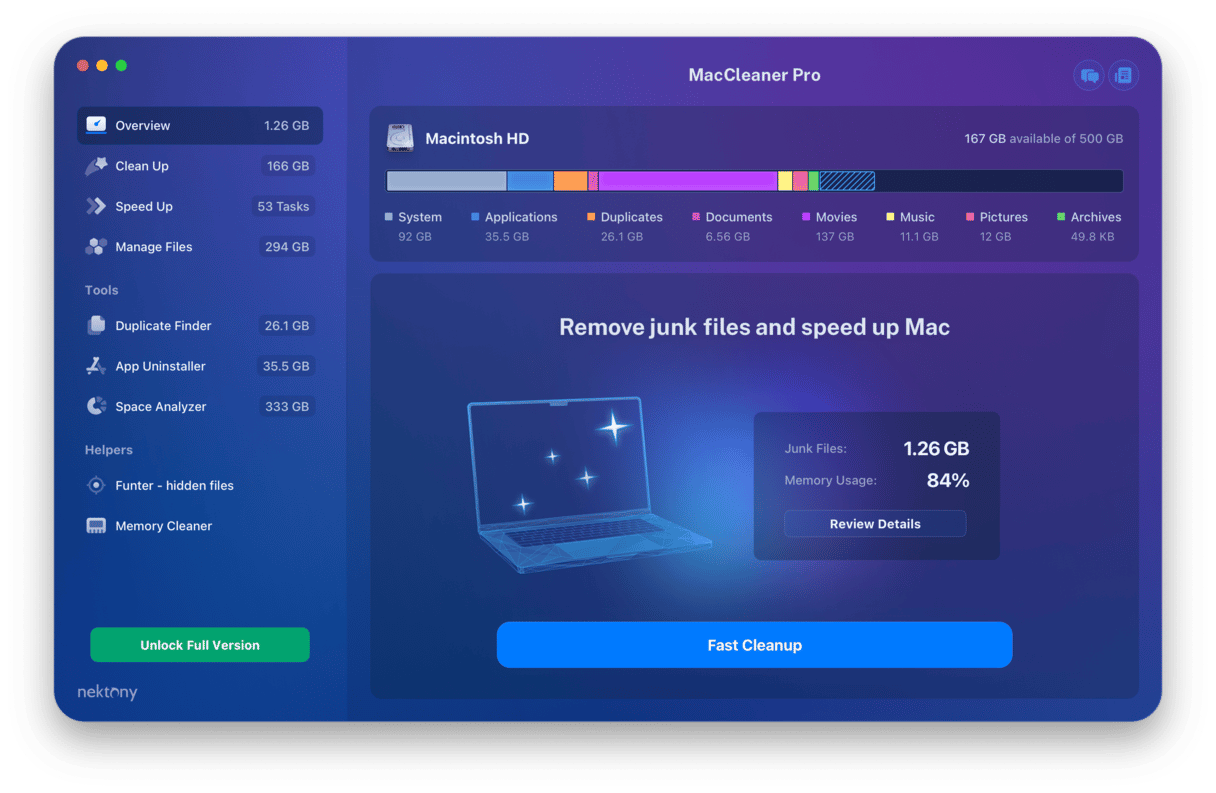
Gränssnittet hos Mac Cleaner Pro är enkelt och lätt att förstå: Klicka på Clean så ser du en lista med skräpfiler som appen hittat, och radera dem direkt. Det hittar flera typer av filer som kan tas bort direkt: mejlbilagor, cachefiler, papperskorgar, språk- och installationsfiler, skärmavbilder och hämtade filer. För varje kategori ovan kan du först granska vad appen kommer att radera genom att trycka på den. Det är möjligt att välja vilka filer som ska tas bort, vilket gör det enklare att vara säker på att ingen information som behövs går förlorad av misstag.
Förutom rensningsverktyget kommer Mac Cleaner Pro med en dubblettfilssökare, apprensare och -avinstallerare, sökning efter gömda filer, minnesrensare och analysverktyg för utrymmet. Alla dess är separata appar som öppnas när du klickar på en av dem. Så var beredd på att installationsfilen kommer med 6 appar istället för 1 som du kanske hoppades.
Officiell webbplats
Pris: 29.95/år
Gratis provperiod: 2-dagars provperiod är tillgänglig
Gratisversion: Alla funktioner i 2 dagar – du kan använda alla moduler och appar som ingår i ett paket
Fullständig version: Obegränsad rensning av skräp och borttagning av appar
| Fördelar | Nackdelar |
| Snyggt utformat och användarvänligt gränssnitt | Flera appar installeras med en installationsfil |
| Har en uppsättning verktyg för rensning och optimering | Hittar inte skadlig programvara |
| Kan köpas en enda gång eller en årlig prenumeration | Användning av olika verktyg innebär byte mellan olika appar – inte alltid praktiskt och kan kräva resurser |
Förhoppningsvis vet du nu vilken programvara som bäst rensar din Mac åt dig. Gör det roligt att snygga till i datorn och var redo för fler uppdateringar.
Vanliga frågor
Kan inte datorn rensa sig själv?
Datorn har även en inbyggd rensningsfunktion i macOS, som Apple kallar för Optimera lagring. Din finns i fliken Lagring under Allmänt i Systeminställningar. Även om den har begränsat med funktioner ger den dig råd om var du kan börja att rensa. Men för en grundlig systemrengöring eller att ta bort skadlig programvara behöver du en särskild app för rensningar.
Kan rensningsappar för Mac radera mina viktiga filer?
De bästa rensningsapparna har normalt inbyggt skydd. De väljer vanligtvis bara de filer som är säkra att radera.
Kommer en Mac-rensare att göra datorn långsammare?
En del rensare försöker att lägga till sig bland startobjekten, vilket belastar processorn. Å andra sidan kan en pålitlig rensningsapp även snabba upp datorn. De tar bort alla gamla skräpfiler och ger datorn en extra boost.




